发布时间:2018年04月01日 09时12分01秒作者:绿茶系统来源:www.leisu123.com
一般windows7通用专业版中都会自带word文档,在使用的时候也难免会遇上一些问题,比如最近有win7 32位旗舰版老友纯净版用户反应win7雨林木风企业版word文档页码不连续怎么解决?接下来就一起看看处理的方法。
?word2007页码不连续的解决方法一
1、如果你不会删除,可以在按住ctrl+h快捷键打开查找替换搜索框。在搜索框上面直接输入^b(鼠标定位到“查找内容”位置,然后依次单击“特殊格式,分节符”,替换为位置为空:),
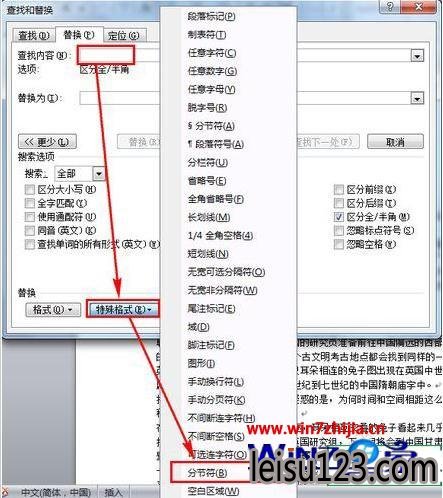
2、将所以的分节符全部替换成空删除掉即可,这样就不会在出现word页码不连续的情况。
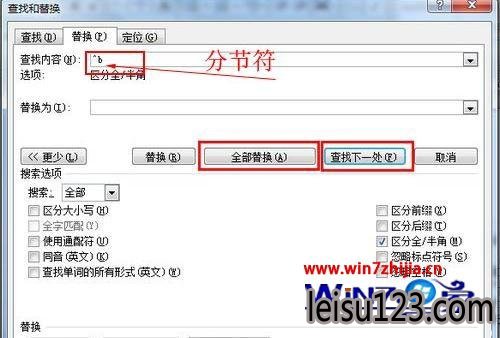
word2007页码不连续的解决方法二
1、先将光标放在想要页码连续的页面上,或者找到没有连续的页码页面上,点菜单栏上插入-页码-格式-续前节,这样即保持了分隔符前后的页面不同格式(如页面横向与纵向),又可使页码连续。
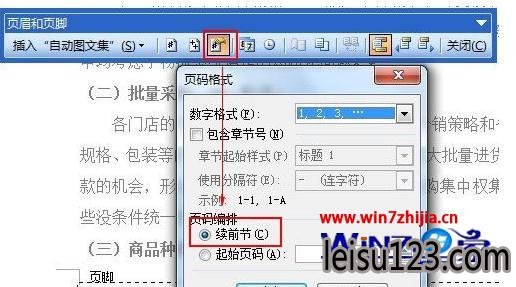
2、选中续前节之后,确定即可,这时候发现,整篇文档页码终于恢复正常了。如果你出现多个“分节符”的地方,就重复以上操作即可。
win7word文档页码不连续怎么解决?遇到类似的问题不清楚怎么解决的话,就可以参考以上的教程来处理了。使用电脑的时候遇上了不可以修复的问题,就可以上win7之家电脑下载官网查看相关的解决方法。
相关阅读:Win7中Word文档设置页码的方法